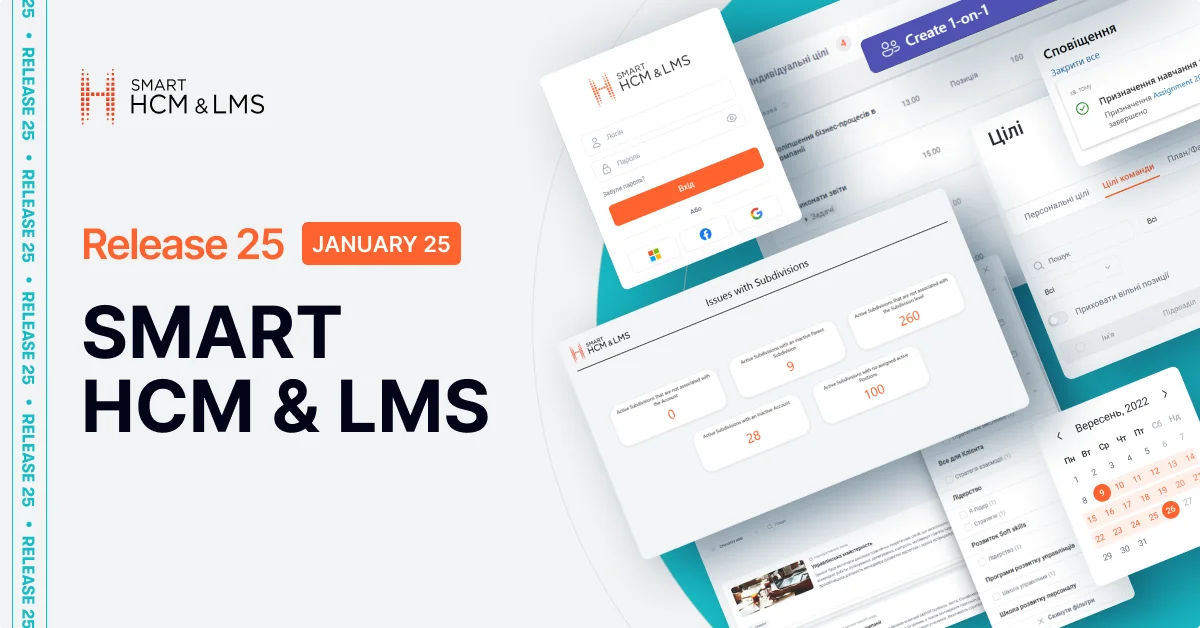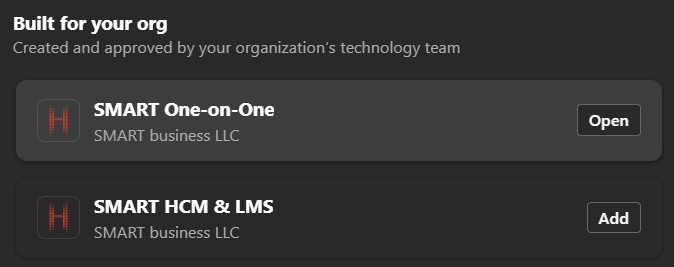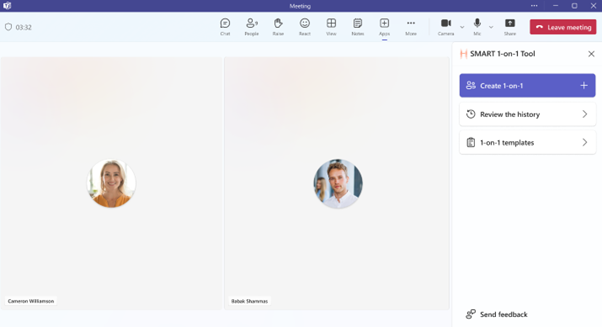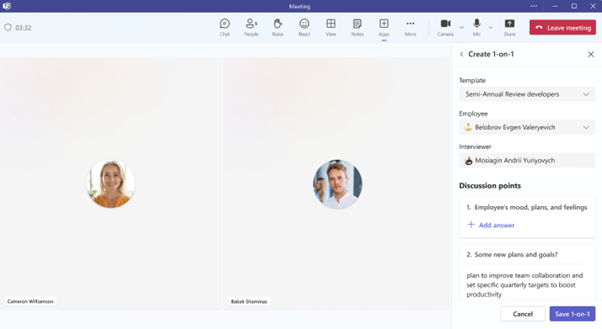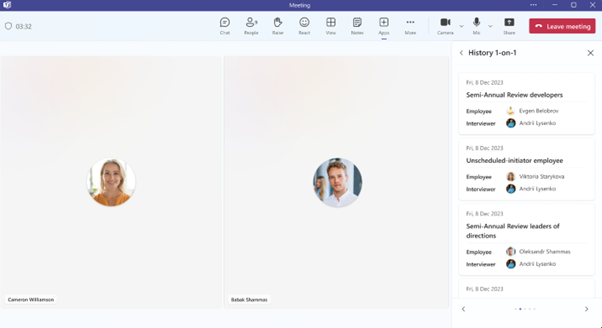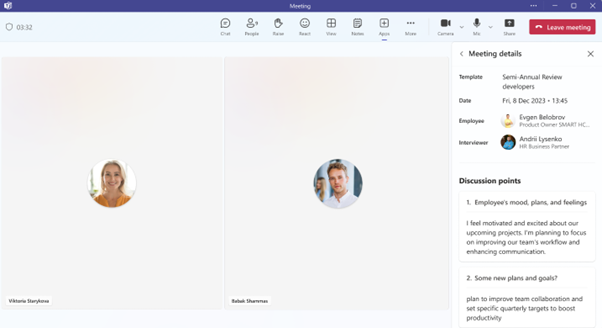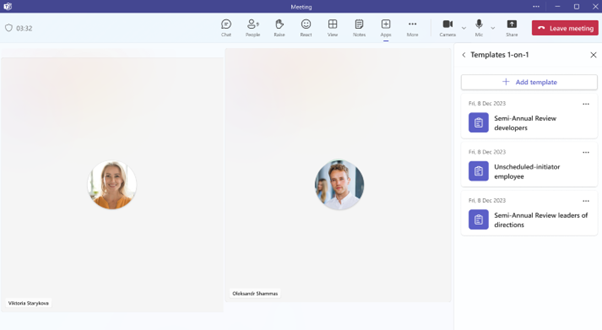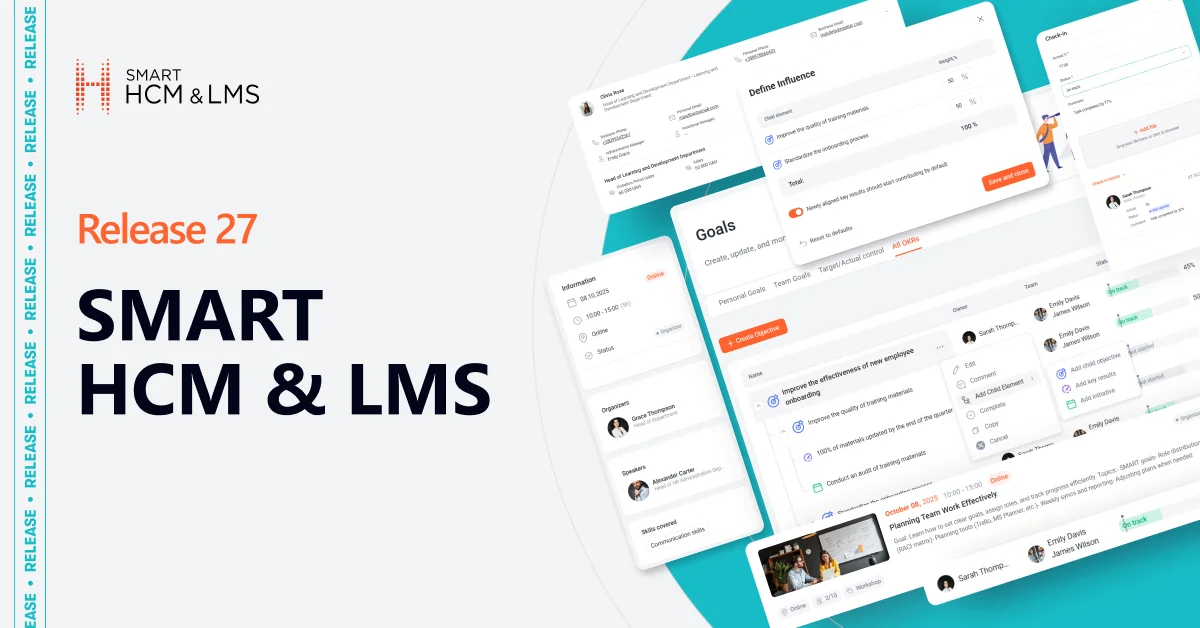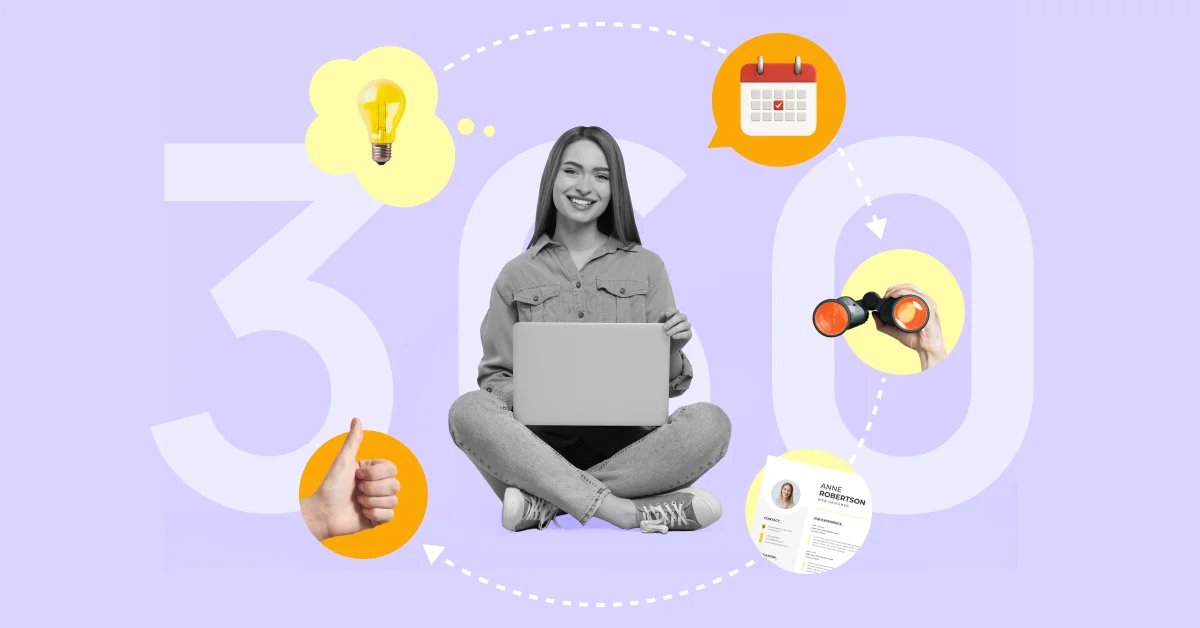Logowanie za pomocą Google, zmiany w funkcjonalności modułu „Cele” oraz usprawnienia zarządzania szkoleniami.
Z przyjemnością informujemy o wydaniu nowej wersji, która znacząco poprawi komfort korzystania z naszego produktu. Dzięki nowym funkcjom, takim jak logowanie przez Google, zaktualizowanym filtrom i interfejsowi w katalogu Wydarzeń, a także usprawnieniom w procesach zarządzania szkoleniami, korzystanie ze SMART HCM & LMS pozwala na wygodniejsze i szybsze wykonywanie zadań.
Poniżej opisujemy każdą z aktualizacji bardziej szczegółowo.
Ulepszenia portalu samoobsługowego
Co zostało zrobione?
Dodaliśmy możliwość autoryzacji przez Google w portalu samoobsługowym dla pracowników. Jednocześnie strona logowania została zmieniona, w tym utworzono przyciski do wyboru metody logowania: Google, Facebook, Microsoft. Dzięki tej aktualizacji proces autoryzacji stał się bardziej nowoczesny i wygodny dla użytkowników, umożliwiając im szybki dostęp do portalu. Google Authentication to wygodny i szybki dostęp do możliwości portalu samoobsługowego, który pozwala poświęcić mniej czasu na kwestie techniczne, a więcej na produktywną pracę.
Jak działa?
- Podczas logowania użytkownik wybiera opcję „Zaloguj się przez Google”.
- Po kliknięciu otwiera się standardowe okno logowania Google.
- Po pomyślnej autoryzacji użytkownik uzyskuje dostęp do portalu bez konieczności podawania dodatkowych loginów czy haseł.
Dla kogo będzie przydatne?
- Firmy korzystające z Google Workspace: Uproszczony dostęp do portalu dla pracowników korzystających z danych logowania Google, bez konieczności posiadania dodatkowych kont.
- Wszyscy pracownicy: Wygodny dostęp do systemu przy użyciu danych logowania Google.
- Nowi użytkownicy: Łatwe połączenie z portalem bez skomplikowanych konfiguracji.
- Administratorzy: Zmniejszona liczba próśb o odzyskanie hasła.
Чим зручно?
- Wykorzystywane są bezpieczne mechanizmy autoryzacji Google.
- Możliwość zalogowania się z dowolnego urządzenia, na którym użytkownik jest już zalogowany do Google.
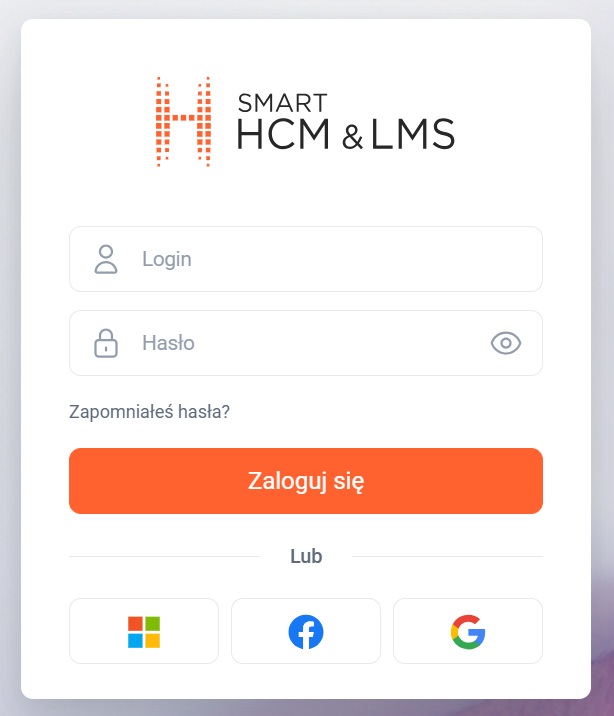
Zaktualizowane filtry i interfejs w katalogu Wydarzeń
Co zostało zrobione?
Odświeżono wygląd strony „Katalog wydarzeń” z nową logiką filtrowania, wygodnym panelem filtrów i nowoczesnym interfejsem. Dzięki filtrom można łatwo znaleźć interesujące wydarzenia według wybranych kryteriów.
Jak działa?
- Filtry:
- Filtr dat: Umożliwia łatwe wybieranie dowolnych przedziałów czasowych. Domyślnie wyświetlane są wydarzenia z bieżącego tygodnia.
- Filtr umiejętności: Wyświetla wydarzenia związane z rozwojem konkretnych umiejętności, podając ich liczbę w nawiasach.
- Filtr kategorii: Pozwala wybrać tematykę wydarzeń, co umożliwia precyzyjne wyszukiwanie.
- Interakcja:
- Łatwe zarządzanie filtrami za pomocą przycisku „Resetuj filtry” oraz intuicyjny interfejs do ustawiania parametrów.
- Możliwość rozwinięcia lub zwinięcia pełnej listy wydarzeń w celu uzyskania kompaktowego widoku.
Dla kogo będzie przydatne?
- Wszyscy pracownicy: Aby szybko znaleźć interesujące wydarzenia.
- Organizatorzy wydarzeń: Aby ułatwić komunikację i zarządzanie wydarzeniami.
- Kierownicy: Aby monitorować udział zespołu w wydarzeniach.
Dlaczego jest to wygodne?
- Szybkość i wygoda: Filtry pomagają błyskawicznie znaleźć wydarzenia spełniające określone kryteria.
- Lokalizacja: Wszystkie kluczowe parametry prezentowane są w sześciu językach, z możliwością dostosowania do własnych potrzeb.
- Aktualność: Domyślnie wyświetlane są wydarzenia, które mają się odbyć w tym tygodniu, co pomaga nie przegapić ważnych wydarzeń.
- Łatwy dostęp dzięki interfejsom mobilnym: Zoptymalizowany wygląd i filtry ułatwiają korzystanie z funkcji na dowolnym urządzeniu.
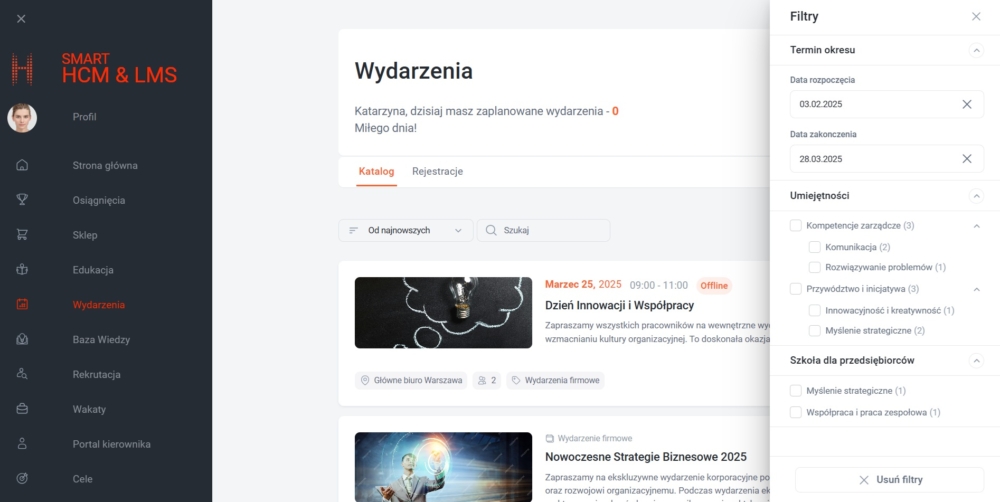
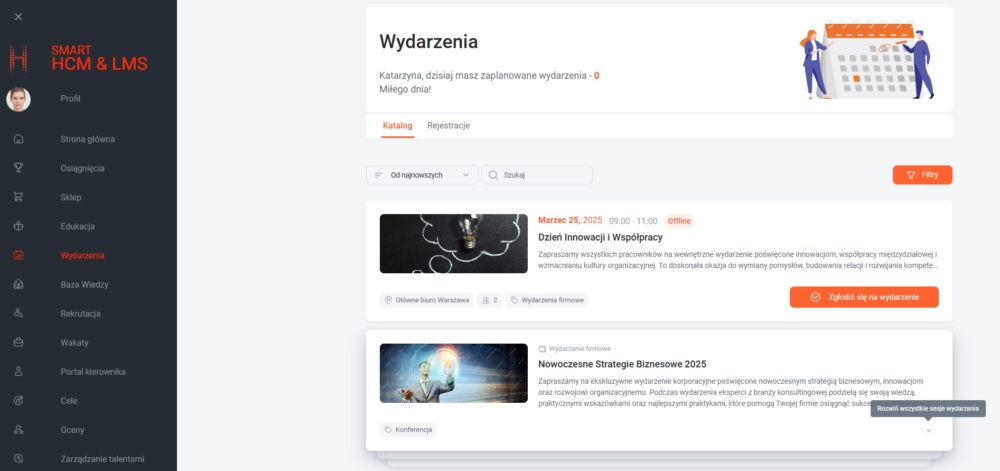
Filtrowanie materiałów edukacyjnych według oceny
Co zostało zrobione?
Dodano filtr oceny modułów szkoleniowych, kursów i planów, który jest teraz dostępny nie tylko w katalogu, ale także w sekcjach przypisanych i ukończonych szkoleń. Użytkownicy mogą polegać na doświadczeniu kolegów i wybierać materiały, które naprawdę spełniają ich potrzeby.
Jak to działa?
- Filtr ocen umożliwia sortowanie materiałów szkoleniowych według ocen przyznanych modułom, kursom lub planom.
- W sekcji Katalog można szybko znaleźć najpopularniejsze i najwyżej oceniane materiały szkoleniowe.
- W sekcji Przydzielone i Ukończone filtr pozwala wyświetlić materiały, które zostały już ukończone lub są obecnie ukończone i mają najlepsze oceny.
Dla kogo będzie to przydatne?
- Pracownicy: Aby wybrać najbardziej przydatne i wysoko oceniane materiały szkoleniowe.
- Menedżerowie ds. szkoleń: Aby śledzić popularne kursy i planować ich wykorzystanie na potrzeby rozwoju zespołu.
- Kierownicy: Analizowanie i rekomendowanie pracownikom odpowiednich planów nauki.
- Administratorzy ds. szkoleń i rozwoju: Zbieranie i analiza opinii użytkowników na temat materiałów szkoleniowych i kursów.
Dlaczego jest to wygodne?
- Wybór priorytetów: Użytkownicy mogą łatwo wybierać materiały spełniające ich potrzeby na podstawie ocen.
- Oszczędność czasu: Sortowanie pomaga szybciej znaleźć najwyższej jakości i najbardziej odpowiednie materiały edukacyjne.
- Przyjazny dla użytkownika interfejs: Intuicyjny filtr działa tak samo we wszystkich sekcjach.
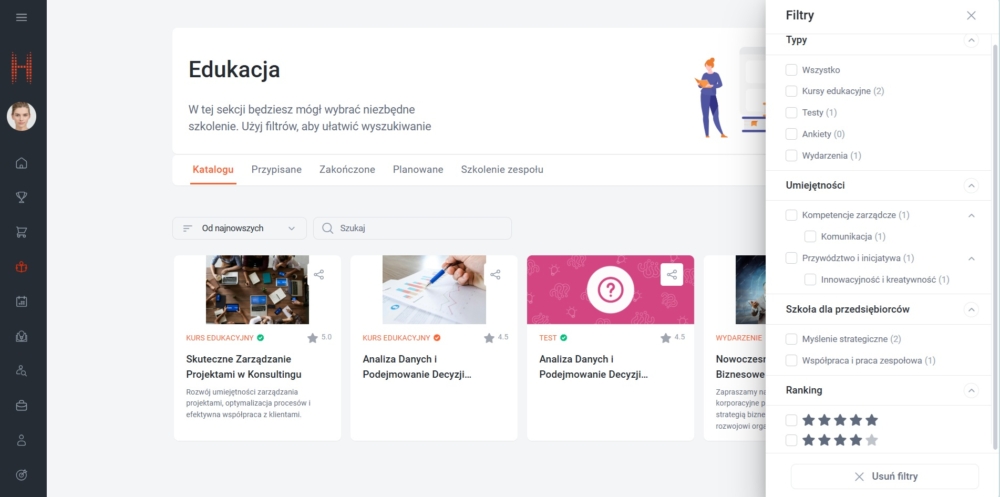
Filtr celów według procedur oceny
Co zostało zrobione?
Dodano filtr „Okres oceny” na stronie „Cele zespołu”, który umożliwia menedżerom filtrowanie list celów podwładnych według określonej procedury oceny. Filtr umożliwia wygodne przełączanie się między różnymi okresami oceny. Jest to szczególnie przydatne na przecięciu okresów, gdy istnieje potrzeba sprawdzenia zarówno bieżącego okresu, jak i planowanego. Zapewnia to menedżerom kompleksowy wgląd w cele i pomaga uniknąć luk w procesie oceny.
Jak to działa?
- Filtr „Okres oceny”:
- Automatycznie wyświetla najnowszą Procedurę Oceny, jeśli jest dostępna.
- Jeśli nie ma określonej procedury oceny, wyświetlane są wszystkie listy celów.
- Tabela „Cele zespołu”:
- Dodaje kolumnę o nazwie „Okres oceny”, która pokazuje, do której procedury oceny należy lista celów każdego członka zespołu.
- Jeśli podwładny nie ma aktywnej listy celów, kolumna pozostaje pusta.
Dla kogo będzie to przydatne?
- Kierownicy:
Dla szybkiego dostępu do celów zespołu pogrupowanych według okresu oceny. - Pracownicy:
Dla jasnego zrozumienia, do którego okresu należą ich cele.
Dlaczego jest to wygodne?
- Przejrzystość:
Przejrzysta struktura danych ułatwia nawigację po celach zespołu. - Łatwość użytkowania:
Automatyczny wybór najbardziej aktualnej Procedury oceny upraszcza pracę. - Elastyczność:
Możliwość przeglądania celów dla wszystkich okresów, jak i dla konkretnego.
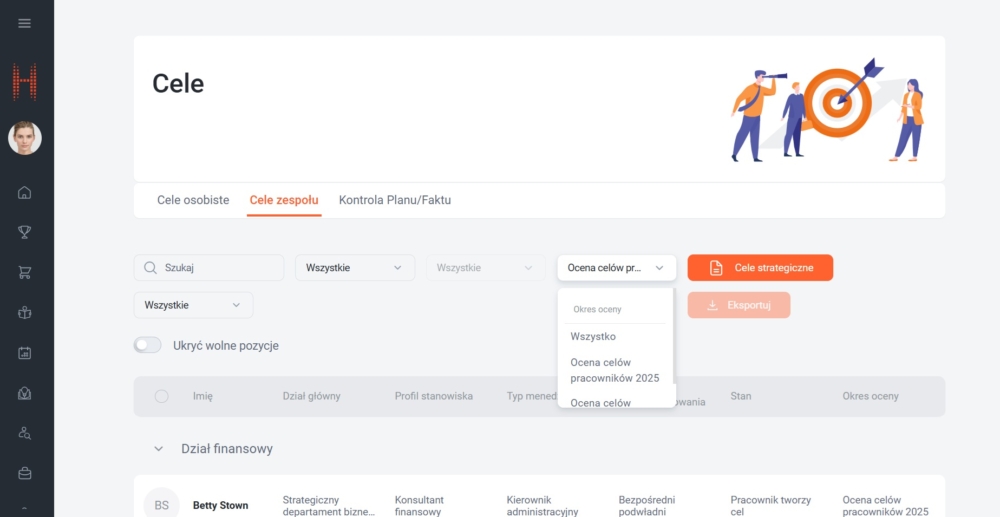
Usprawnienie zarządzania szkoleniami
Przydzielanie szkoleń
Co zostało zrobione?
Wprowadzono ulepszenia w procesie przydzielania szkoleń, aby uczynić go bardziej przejrzystym i przyjaznym dla użytkownika. Teraz przypisanie jest podzielone na etapy, co pozwala uniknąć powielania wpisów, dokładnie śledzić status każdego przypisania i wydajniej zarządzać procesem. Jest to szczególnie przydatne dla dużych firm, które często przydzielają szkolenia dużej liczbie pracowników. Każdy etap procesu jest teraz łatwiejszy do śledzenia, minimalizując ryzyko i zwiększając wygodę.
Jak to działa?
- Przypisywanie szkoleń:
- Przycisk Przypisz szkolenie jest dostępny tylko w statusie Nowe i znika po przypisaniu.
- Potwierdzenie przypisania odbywa się za pośrednictwem okna modalnego z opcją anulowania lub przedłużenia działania.
- Po rozpoczęciu procesu status zmienia się na W toku, a zapis jest zablokowany dla zmian do czasu zakończenia.
- Po zakończeniu procesu:
- Status jest automatycznie zmieniany na Przypisany.
- Użytkownik otrzymuje powiadomienie z linkiem do zapisu.
- Zapobieganie duplikacji:
- Proces przypisywania jest uruchamiany tylko raz, eliminując ryzyko tworzenia duplikatów zapisów.
Dla kogo będzie to przydatne?
- Specjaliści L&D:
- Aby uniknąć powielania i uprościć zarządzanie procesem przypisywania szkoleń.
- Zapewnienie przejrzystej kontroli nad statusami i zapobieganie błędom.
- Pracownicy:
- Możliwość łatwego uzyskania dostępu do odpowiednich materiałów szkoleniowych bez dezorientacji spowodowanej powielaniem zapisów.
Dlaczego jest to wygodne?
- Kontrola: Eliminuje konieczność ponownego uruchamiania procesu w trakcie jego wykonywania.
- Przejrzystość: Użytkownicy otrzymują jasne informacje o statusach za pośrednictwem okna modalnego i powiadomień.
- Wydajność: Proces jest zorganizowany i eliminuje błędy wynikające z powielania.
Dlaczego jest to ważne?
Rozwiązanie to usprawnia proces przydzielania szkoleń, eliminuje powielanie i zapewnia przejrzystość na każdym etapie. System staje się bardziej niezawodny, intuicyjny i wygodny dla wszystkich uczestników.

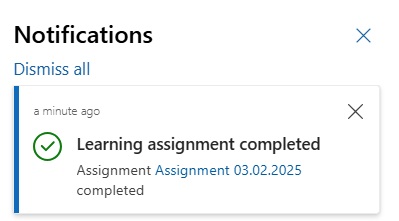
Zarządzanie testami
Możliwość dodawania dodatkowych prób podczas testów
Co zostało zrobione?
Wprowadzono możliwość dodawania dodatkowych prób ukończenia modułów szkoleniowych typu „Test”. Funkcja ta ma na celu zapewnienie wysokiej jakości i elastycznego podejścia do szkolenia, umożliwiając administratorowi wspieranie uczestników, którzy potrzebują dodatkowej możliwości pomyślnego ukończenia testu.
Dlaczego jest to ważne?
Praktyka pokazuje, że pracownicy nie zawsze pomyślnie zaliczają testy za pierwszym razem. Ta funkcja pozwala administratorom nie tylko dodać wymaganą liczbę prób, ale także śledzić:
- liczbę prób wstępnie przypisanych do każdego pracownika;
- liczbę dodatkowych prób przewidzianych do pomyślnego ukończenia.
Pomaga to zapewnić wsparcie pracowników, analizować skuteczność szkoleń i optymalizować procesy testowania.
Jak to działa?
- Administrator systemu:
- może dodać dodatkowe próby dla poszczególnych użytkowników lub grup, które ukończyły test modułu z wynikiem „Niezaliczony”;
- określa liczbę dodatkowych prób i dodaje je do całkowitej liczby dostępnych prób;
- interfejs administracyjny ma oddzielny widok dla testów, który umożliwia szybkie przeglądanie informacji o testach i dodawanie prób.
- Użytkownicy:
- mogą powtarzać moduły szkoleniowe bez konieczności ich ponownego przypisywania;
- portal pokazuje całkowitą liczbę dostępnych prób, w tym prób wstępnych i dodatkowych, które nie są podzielone na osobne kategorie.
Dla kogo będzie to przydatne?
- Pracownicy: Aby uzyskać dodatkową szansę na pomyślne ukończenie testu w przypadku problemów technicznych, ograniczeń czasowych lub niepomyślnego wyniku.
- Administratorzy: Dla efektywnego zarządzania procesem nauki, bez konieczności ponownego przypisywania modułów.
- Menedżerowie ds. nauki: Aby wspierać pracowników w osiąganiu ich celów edukacyjnych.
Dlaczego jest to wygodne?
- Elastyczność: Umożliwia szybkie dodawanie dodatkowych prób bez zmiany ogólnych ustawień testu.
- Oszczędność czasu: Eliminuje potrzebę ponownego przypisywania modułów.
- Przejrzystość: Użytkownicy zawsze widzą aktualną liczbę dostępnych prób.
- Dokładność danych: Informacje o wykorzystanych i dostępnych próbach są aktualizowane dla każdej próby testu.
Dodatkowe opcje i funkcje:
- Automatyzacja: System automatycznie aktualizuje statusy modułów i kursów po dodaniu prób.
- Powiadomienia: Użytkownicy otrzymują powiadomienia o zmianach w liczbie dostępnych prób.
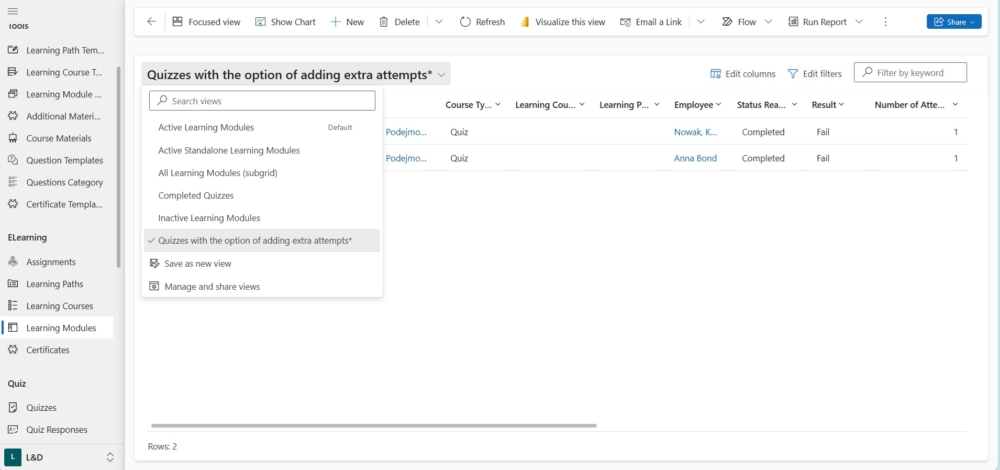
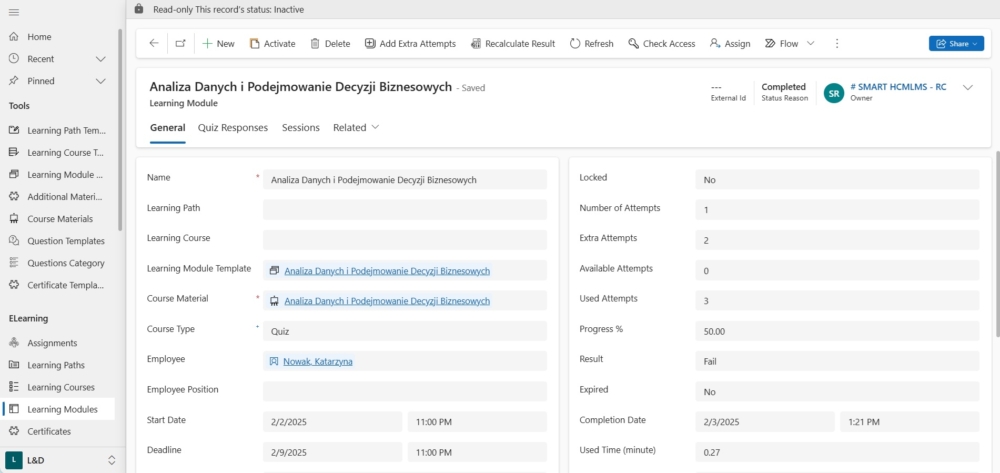
Automatyczne przeliczanie wyników testów
Co zostało zrobione?
Wdrożyliśmy narzędzie do wprowadzania zmian w testach po ich uruchomieniu i automatycznego przeliczania wyników pracowników. Pozwala to szybko reagować na błędy lub zmiany w procesach biznesowych, zapewniając aktualność i poprawność oceny.
Jak to działa?
- Wprowadzanie zmian w testach:
Specjaliści HR mogą szybko aktualizować materiały testowe, na przykład zmieniać poprawne odpowiedzi lub dostosowywać brzmienie pytań. - Automatyczne przeliczanie:
System automatycznie przelicza wyniki dla pracowników, którzy już ukończyli test, uwzględniając wprowadzone zmiany. - Przejrzystość:
Pracownicy otrzymują zaktualizowane wyniki, co zapewnia sprawiedliwą ocenę ich wiedzy.
Dla kogo będzie to przydatne?
- Dyrektorzy HR:
Aby szybko reagować na błędy lub zmiany w procesach biznesowych, aktualizując testy i wyniki. - Menedżerowie ds. szkoleń:
Aby wprowadzać zmiany bez konieczności przerywania lub ponownego uruchamiania testów. - Pracownicy:
Aby uzyskać rzeczywiste i aktualne wyniki, które odzwierciedlają rzeczywiste zmiany w wymaganiach.
Dlaczego jest to wygodne?
- Wydajność: Aktualizowanie testów i ponowne obliczanie wyników jest szybkie i łatwe.
- Sprawiedliwość: Wyniki pracowników są automatycznie dostosowywane do aktualnych wymagań biznesowych.
- Przejrzystość: Proces dostosowywania testów i wyników jest jasny zarówno dla pracowników, jak i specjalistów HR.
Dlaczego jest to ważne?
Narzędzie pozwala uniknąć nieprawidłowej oceny, gdy testy zostały już rozesłane, ale wymagają korekty. Pozwala to utrzymać zaufanie do systemu szkoleniowego, zapewnia jego skuteczność i spełnia współczesne wymagania biznesowe.
Automatyczne przeliczanie maksymalnej liczby punktów (TotalPoints) dla testów
Co zostało zrobione?
Wdrożyliśmy automatyczne przeliczanie maksymalnej liczby punktów (TotalPoints) dla testów. Zapewnia to prawidłowe wyświetlanie danych na portalu i pozwala uniknąć nieporozumień związanych z nieaktywnymi pytaniami.
Jak to działa?
- Jeśli pytanie jest nieaktywne, system wyklucza jego punkty z całkowitego wyniku.
- Jeśli pytanie jest aktywne, punkty są automatycznie dodawane do TotalPoints.
- Na portalu wyświetlana jest tylko aktualna maksymalna liczba punktów.
Dla kogo będzie to przydatne?
- Użytkownicy portalu: Dla dokładnego zrozumienia maksymalnej liczby punktów za test.
- Administratorzy: Dla prawidłowej konfiguracji testu.
Dlaczego jest to wygodne?
- Dokładność: Wyświetlane są tylko wyniki aktywnych pytań.
- Przejrzystość: Użytkownicy widzą aktualne dane na wszystkich etapach.
Blokada przewijania dla materiałów edukacyjnych
Co zostało zrobione?
Funkcja blokady przewijania została dodana do materiałów edukacyjnych typu „Wideo” i „Wideo YouTube”. Zapewnia to uczciwość elementów edukacyjnych.
Jak to działa?
- Ograniczenie przewijania:
- Podczas pierwszego oglądania użytkownik nie może przewijać segmentów wideo, które nie zostały jeszcze obejrzane, ale pracownik może wybrać prędkość oglądania.
- Przewijanie jest dozwolone tylko dla tych części wideo, które zostały już obejrzane.
- Powtórne obejrzenie:
- Jeśli użytkownik obejrzał wideo w całości i ukończył moduł szkoleniowy, ograniczenia przewijania zostaną usunięte przy następnym obejrzeniu.
Dla kogo będzie to przydatne?
- Użytkownicy systemu: Zapewnia integralność i zwiększa znaczenie certyfikatów wydawanych za ukończenie modułów szkoleniowych.
- Kierownicy: Zapewnia, że pracownicy faktycznie przeglądają materiały szkoleniowe i nie pomijają ich.
Dlaczego jest to wygodne?
- Sprawiedliwość: Moduł jest uznawany za ukończony tylko wtedy, gdy wideo zostanie obejrzane w całości.
- Wygoda: Użytkownicy mogą z łatwością kontynuować naukę od momentu, w którym ją przerwali.
- Efektywność nauki: Gwarancja, że materiał jest faktycznie obejrzany, a nie pominięty.
Zmiany w funkcjonalności modułu „Cele”
Weryfikacja i aktualizacja celów
Co zostało zrobione?
Dodaliśmy możliwość wygodnego przeglądania i aktualizowania celów, co pozwala pracownikom i kierownikom wspólnie przeglądać, edytować i uzgadniać cele.
Zgodnie z klasyczną metodologią KPI, etap przeglądu jest ważnym elementem efektywnego zarządzania celami. Etap ten został sformalizowany, co pozwoliło stworzyć strukturę i narzędzia do jasnej i zorganizowanej realizacji celów.
Pomaga to firmom zachować aktualność celów poprzez dostosowanie ich do rzeczywistych potrzeb firmy i pracowników.
Jak to działa?
- Administrator uruchamia etap przeglądu celów, a system automatycznie zmienia status wszystkich list celów. Pozwala to szybko przyznać pracownikom dostęp do ich celów bez konieczności edytowania każdej listy osobno.
- W statusie „Przegląd przez pracownika” pracownik może potwierdzić aktualność celów, wprowadzić zmiany, dodać nowe lub anulować istniejące, pozostawiając komentarz, i wysłać cele do zatwierdzenia przez menedżera.
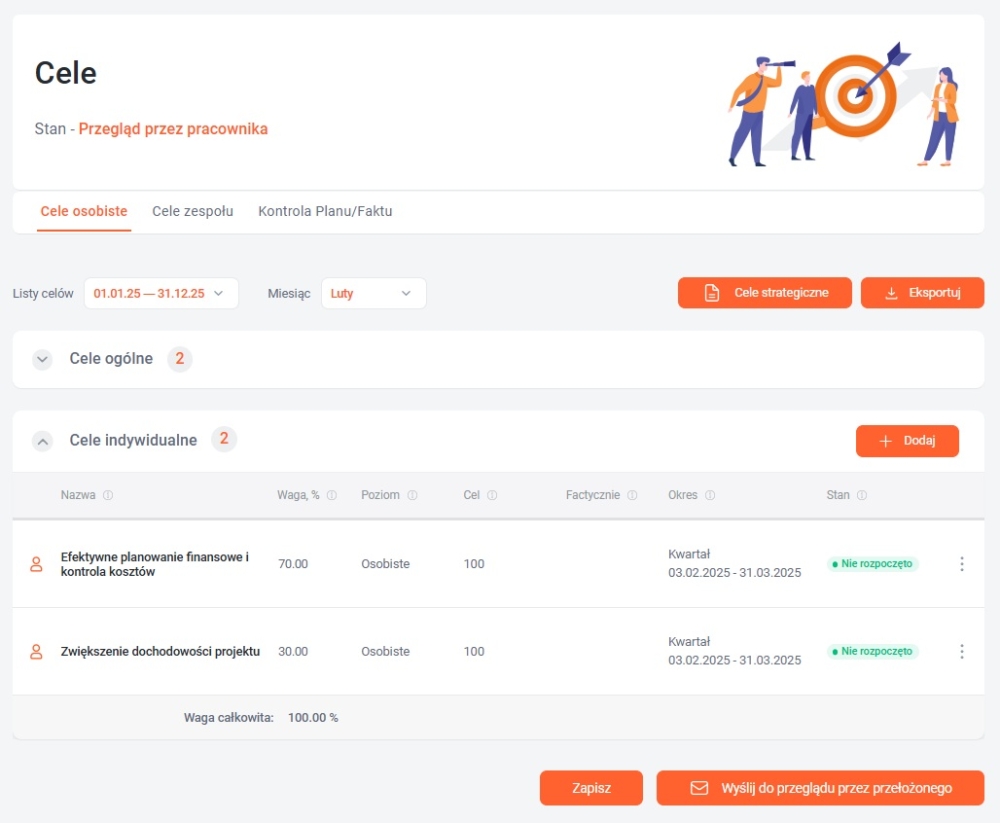
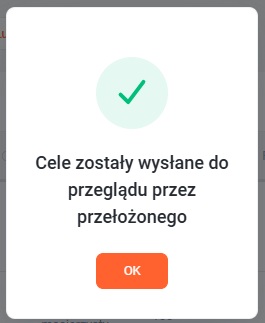
- W statusie „Przegląd przez kierownika” kierownik może również wprowadzać zmiany, dodawać lub anulować cele poprzez pozostawienie komentarza. Na tym etapie kierownik może zatwierdzić cele lub odesłać je pracownikowi do weryfikacji.
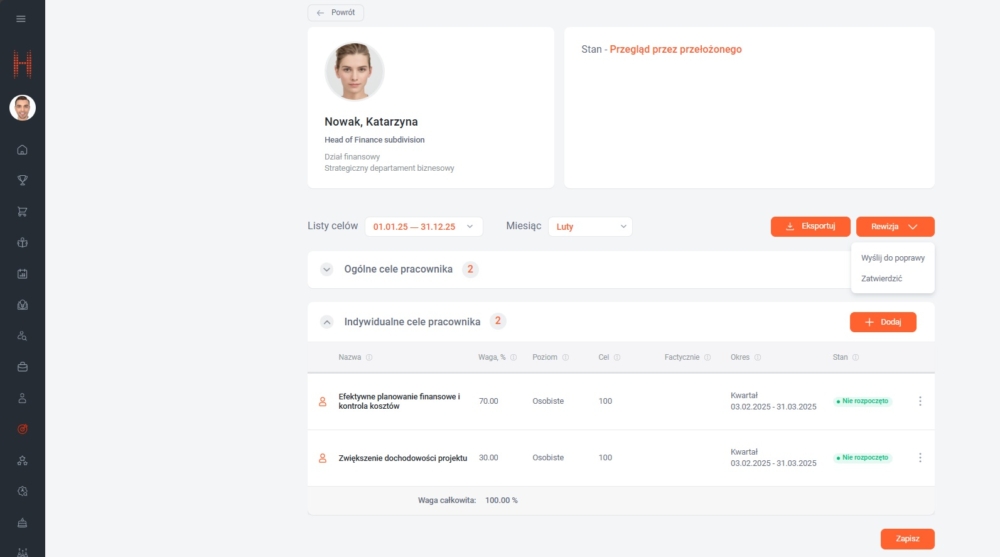
Dla kogo będzie to przydatne?
- Pracownicy: Aktualizacja celów w celu odzwierciedlenia bieżącej sytuacji.
- Kierownicy: Aby skutecznie dostosowywać i aktualizować cele.
- Administratorzy: Scentralizowane uruchamianie i kontrolowanie procesu przeglądu.
Dlaczego jest to wygodne?
- Przejrzystość: Pracownicy i menedżerowie mają jasny wgląd w proces przeglądu.
- Elastyczność: Cele mogą być zmieniane w celu odzwierciedlenia aktualnych warunków.
- Wygoda: Zmiany można łatwo wprowadzać za pośrednictwem portalu samoobsługowego.
Dodatkowe opcje i funkcje:
- W zależności od tego, czy cel został utworzony, edytowany czy anulowany, będzie on podświetlony innym kolorem, ułatwiając menedżerowi śledzenie zmian.
- Administrator/HR jest powiadamiany, jeśli:
- dla pracownika została utworzona nowa Lista celów;
- Lista celów została zatwierdzona przez kierownika;
- kierownik został zwolniony/przeniesiony, a nowy nie został jeszcze wyznaczony;
- kierownik na Liście celów został zmieniony.
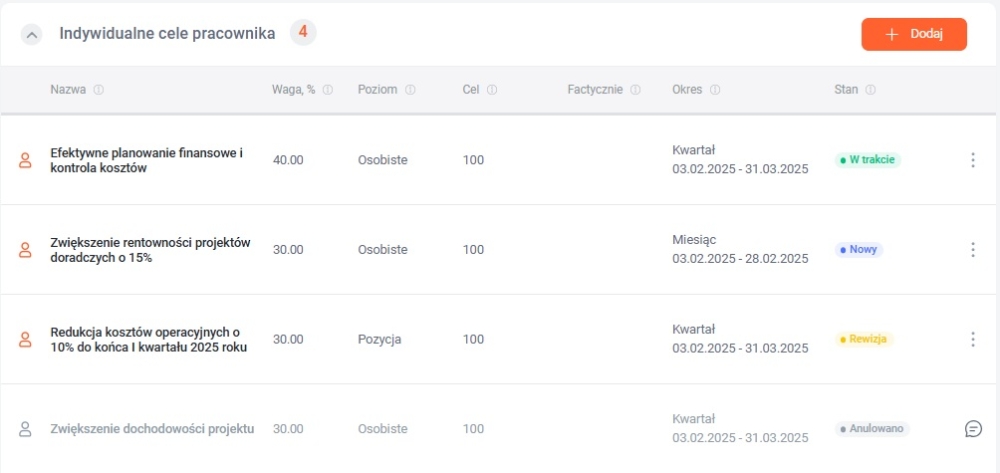
Efektywność realizacji celów strategicznych: Pracownik, Kierownik
Co zostało zrobione?
Dodano funkcję wyświetlania celów strategicznych firmy w sekcji „Cele”. Ta funkcjonalność podkreśla wkład każdego pracownika w ogólny sukces firmy, umożliwiając pracownikom sprawdzenie, w jaki sposób ich osobiste cele są powiązane z celami strategicznymi organizacji.
Jak to działa?
- Do zakładki „Cele osobiste” dodano przycisk „Cele strategiczne”.
- Kliknięcie przycisku otwiera okno modalne z tabelą:
- Cel strategiczny: Nazwa celu.
- Okres: Data rozpoczęcia i zakończenia.
- % ukończenia: Bieżący postęp w realizacji celu.
Dla kogo będzie to przydatne?
- Pracownicy:
Przegląd osobistych celów w odniesieniu do celów strategicznych.
Dlaczego jest to wygodne?
- Wygoda: Dostęp do informacji za pomocą jednego kliknięcia w wygodnym formacie.
- Przejrzystość: Pracownicy mogą zobaczyć, w jaki sposób ich zadania wspierają osiąganie celów biznesowych.
- Wizualizacja postępów: Pasek postępu pozwala pracownikom ocenić ich aktualny status w ramach ogólnego okresu realizacji celu. Pozwala to pracownikom reagować na ryzyko w odpowiednim czasie, dostosowywać swoje działania i utrzymywać tempo osiągania celów.
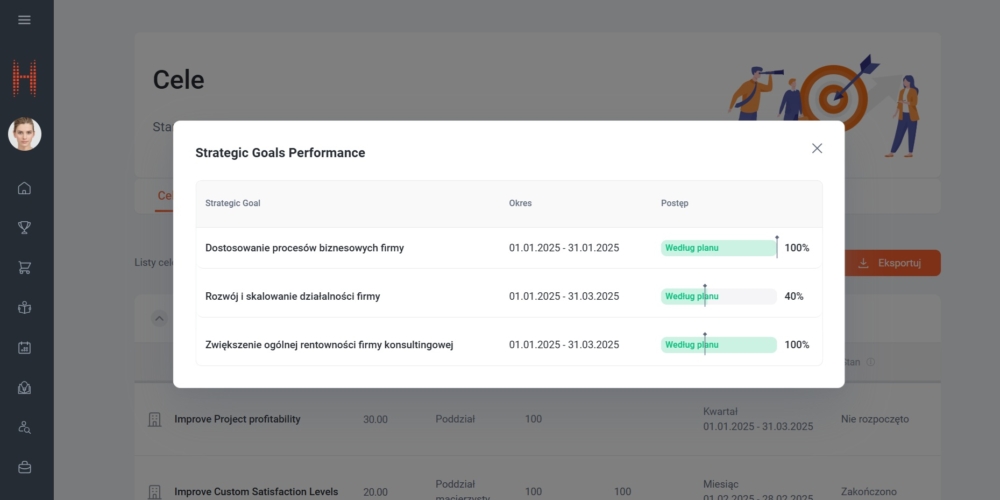
Zatwierdzenie wyników przez kierownika
Co zostało zrobione?
Zgodnie z metodologią KPI, etap finalizacji jest kluczowym elementem procesu oceny, który zapewnia zakończenie cyklu zarządzania celami. Etap ten pozwala na dokładną ocenę osiągnięć, podsumowanie wyników i zidentyfikowanie możliwości poprawy w przyszłości.
System ma teraz sformalizowany proces finalizacji celów, który pozwala pracownikom i menedżerom sfinalizować cele: wprowadzić rzeczywiste wskaźniki, dodać komentarze, zatwierdzić lub wysłać do przeglądu.
Jak to działa?
- Administrator zmienia status wszystkich list celów na „Finalizacja”, dając pracownikom możliwość wprowadzenia rzeczywistych wskaźników i zatwierdzenia ich wraz z przełożonym.
- W statusie „Finalizacja wyników” pracownik może wprowadzić rzeczywiste wskaźniki, dodać komentarze lub załączyć pliki, a następnie wysłać cele do zatwierdzenia przez przełożonego.
- W statusie „Zatwierdzanie wyników” kierownik ma również możliwość edycji rzeczywistych wskaźników. Kierownik zatwierdza cele lub może wysłać listę do pracownika w celu wprowadzenia zmian.
- Po zatwierdzeniu statusy wszystkich celów automatycznie zmieniają się na „Ukończone”, a lista celów otrzymuje status „Wyniki zatwierdzone”.
Dla kogo będzie to przydatne?
- Pracownicy:
Aby w przejrzysty sposób wprowadzać wyniki i przekazywać informacje zwrotne kierownikowi. - Kierownicy:
Aby oceniać wyniki, edytować i zatwierdzać ukończone cele. - Administratorzy:
Aby scentralizować finalizację celu i zakończenie procesu.
Dlaczego jest to wygodne?
- Wygoda: Wszystkie działania są dostępne za pośrednictwem intuicyjnego interfejsu portalu samoobsługowego.
- Przejrzystość: Pracownicy i kierownicy mają jasne statusy i zrozumiałe kroki procesu.
- Kontrola: Statusy wszystkich list celów są automatycznie zmieniane na ukończone po ich zatwierdzeniu.
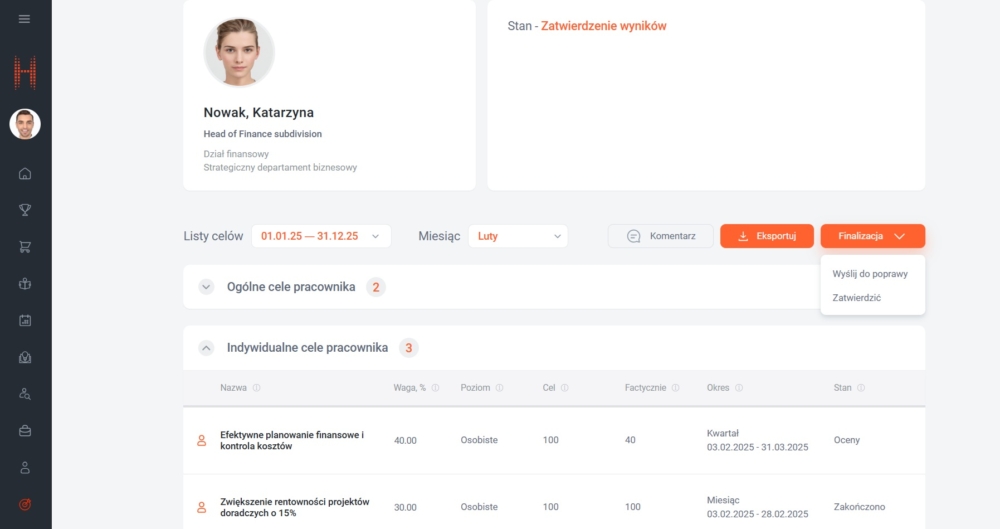
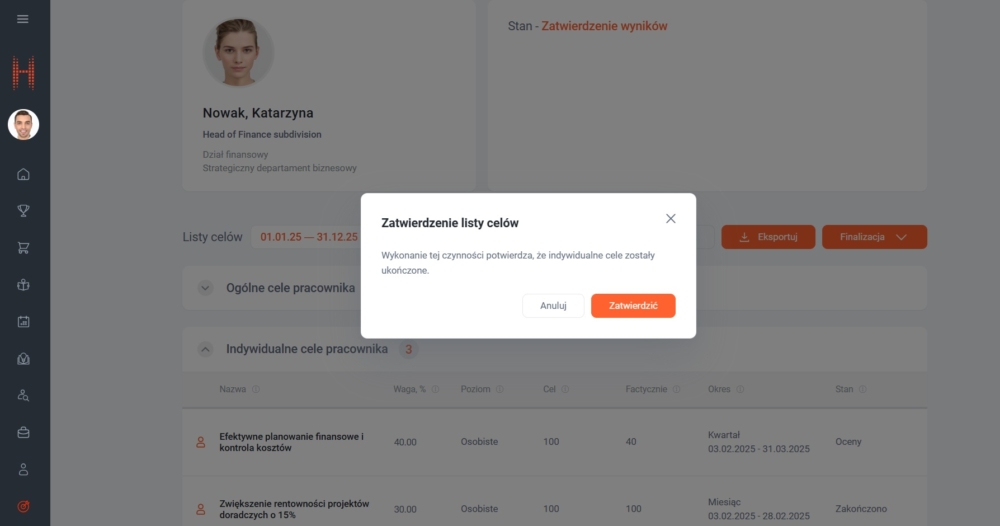
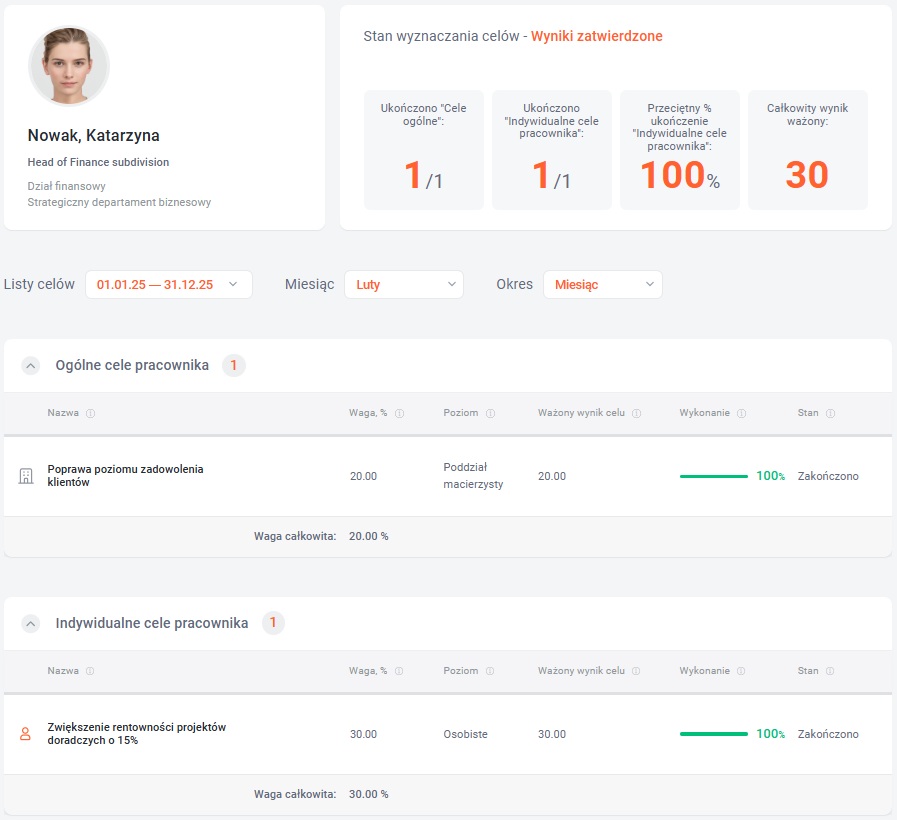
Dodatkowe ustawienia podziału celów
Co zostało zrobione?
Dodano możliwość automatycznego filtrowania stanowisk w celu tworzenia list celów zgodnie z ustawieniami wybranej procedury oceny. Pozwala to Administratorowi na tworzenie celów dla pracowników, którzy są zaangażowani na stanowiskach częściowych lub niepełnoetatowych.
Jak to działa?
- Wybieranie stanowisk:
Na podstawie ustawień Procedury oceny system automatycznie określa, dla których stanowisk zostaną utworzone listy celów. - Dodatkowe opcje filtrowania:
- Wybór tylko głównych stanowisk.
- Uwzględnienie poziomu zatrudnienia (FTE) dla stanowisk.
Dla kogo będzie to przydatne?
- Kierownicy:
Do efektywnego zarządzania celami, które odpowiadają rzeczywistym stanowiskom w strukturze firmy. - Administratorzy:
Aby szybko i dokładnie skonfigurować Procedury oceny bez ryzyka tworzenia niepotrzebnych list celów.
Dlaczego jest to wygodne?
- Łatwość użytkowania: Wszystkie pozycje są automatycznie wybierane zgodnie z ustawionymi parametrami, minimalizując pracę ręczną.
- Dokładność: Tworzone są tylko odpowiednie listy celów.
- Elastyczność: Obsługuje różne opcje wyboru pozycji w zależności od potrzeb firmy.
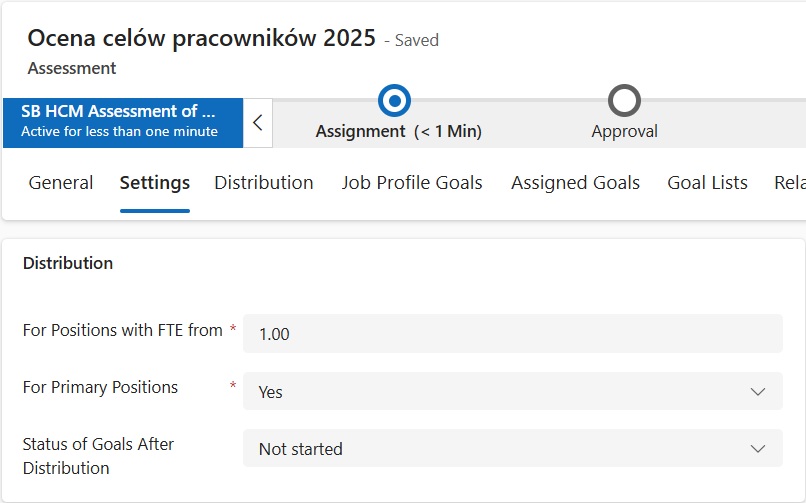
Nowy raport Power BI
Co zostało zrobione?
Wdrożyliśmy raport Power BI „Organizational Structure Metrics”, który pomaga sprawdzić kompletność i poprawność danych dotyczących struktury organizacyjnej firmy.
Jak to działa?
- Raport zawiera 5 zakładek z kluczowymi elementami struktury organizacyjnej, takimi jak działy, profile zawodowe, stanowiska, pracownicy i ich zadania.
- Każdy element wskazuje brakujące informacje w strukturze organizacyjnej, które mogą wpływać na poprawne działanie systemu, np.:
- aktywne Działy, które nie są przypisane do organizacji.
- aktywne Działy z nieaktywnym nadrzędnym działem.
- działy bez aktywnych pozycji.
- Kliknięcie bloku otwiera tabelę z listą zapisów wymagających uwagi.
- Możliwe jest przejście do odpowiedniego zapisu w interfejsie administracyjnym w celu wprowadzenia zmian.
Dla kogo będzie to przydatne?
- Administratorzy:
Aby sprawdzić i poprawić dane struktury organizacyjnej, które mają wpływ na procesy w systemie.
Dlaczego jest to wygodne?
- Przejrzystość:
Wszystkie nieprawidłowe dane są wyraźnie wyświetlane w raporcie. - Wydajność:
Możliwość szybkiego znalezienia zapisów sprawiających problemy i przejścia do nich w celu korekty. - Wpływ:
Prawidłowe dane zapewniają dokładność procesów takich jak przydzielanie celów.
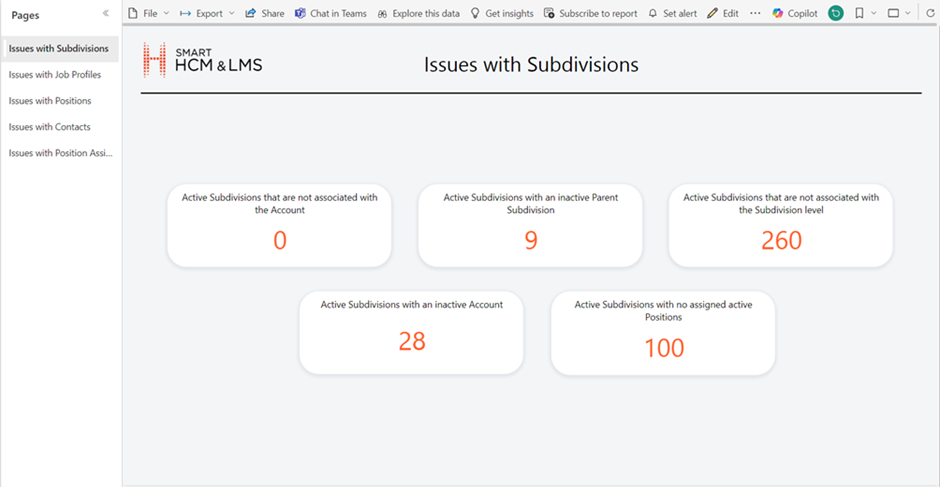
Narzędzie w Teams do prowadzenia spotkań
Wdrożono SMART 1-on-1 Tool, rozszerzenie dla Microsoft Teams, które pozwala wygodnie organizować i przechowywać informacje o spotkaniach 1:1. Dzięki temu narzędziu zespół HR może zarządzać szablonami z pytaniami, śledzić historię komunikacji z pracownikiem i przekazywać feedback bezpośrednio w Teams.
Jak to działa?
Strona główna
- Zawiera 4 przyciski szybkiego dostępu:
- Create 1-on-1 — tworzenie nowego spotkania.
- Review the history — przegląd historii poprzednich spotkań.
- 1-on-1 templates — zarządzanie szablonami spotkań.
- Send feedback — możliwość wysłania opinii lub zgłoszenia błędu.
Utwórz spotkanie 1:1 (Create 1-on-1)
- Wypełnienie danych o spotkaniu za pomocą formularza:
- Wybór szablonu spotkania (wcześniej utworzonego).
- Wybór pracownika z korporacyjnej listy.
- Automatyczne uzupełnienie informacji o osobie prowadzącej spotkanie.
- Dodanie odpowiedzi na pytania z szablonu.
- Możliwość zapisywania wersji roboczych i ich aktualizowania przed ostatecznym zatwierdzeniem.
Przeglądanie historii spotkań (Review the history)
- Wszystkie spotkania są przechowywane według kolejności chronologicznej.
- Użytkownik może przeglądać szczegóły każdego spotkania:
- Data, pracownik, osoba prowadząca rozmowę, omawiane kwestie i odpowiedzi na nie.
Szablony spotkań (1-on-1 templates)
- Tworzenie, edytowanie, kopiowanie lub usuwanie szablonów spotkań 1:1.
- Dodawanie pytań do omówienia do szablonu.
- Szablony są używane podczas tworzenia nowych spotkań.
Przesyłanie opinii (Send feedback)
- Użytkownik może zgłosić błąd lub zasugerować ulepszenia.
- Informacje zwrotne są wysyłane do specjalnego kanału w celu analizy.
Dla kogo będzie to przydatne?
- Kierownicy:
Do wygodnej organizacji spotkań z pracownikami i przechowywania dokumentacji. - Zespół HR:
Do kontrolowania procesu spotkań 1:1, analizy pytań i odpowiedzi oraz tworzenia szablonów. - Pracownicy:
Przekazywanie informacji zwrotnych poprzez opinie i udział w dyskusjach podczas spotkań. - Firmy:
Może być używany w połączeniu z głównym produktem lub osobno.
Dlaczego jest to wygodne?
- Integracja: Narzędzie działa bezpośrednio w Microsoft Teams.
- Wygoda: Przejrzysty interfejs i czytelne funkcje.
- Elastyczność: Możliwość zapisywania wersji roboczych i przeglądania poprzednich zapisów.
- Automatyzacja: Automatyczne uzupełnianie danych z katalogu firmowego dla wygody użytkowników.
SMART 1-on-1 Tool pomaga zoptymalizować proces spotkań i zapewnia wygodny dostęp do wszystkich niezbędnych informacji w jednym miejscu.